LINEモバイルを例にSIMフリーのiPhoneを購入して格安SIM通信(MVNO)を使う方法をイチから丁寧に解説します。
目次
- 目次
- 事前準備 - 格安SIM(LINEモバイル)の申し込みに必要なもの
- 1. SIMフリーiPhoneの購入
- 2. LINEモバイル申し込み手続き - LINEモバイル公式サイトで申し込み
- 3. SIMカード到着と開通
- 4. iPhoneの設定
事前準備 - 格安SIM(LINEモバイル)の申し込みに必要なもの
- SIMフリーのスマホ(今回はApple Storeで購入したiPhone 8 Plus)
- クレジットカード
- 免許証などの証明書
- (電話番号を移転する場合)MNP番号
- 無線インターネット環境(一時的でも良い)
MNP番号はキャリアのショップで解約時に受け取れます。
1. SIMフリーiPhoneの購入
SIMフリーのiPhoneはオンライン・実店舗のApple Storeから購入できます。
一括払いだとドコモ・au・ソフトバンクの3大キャリア経由で契約するより端末代は高く感じますが、働いている方ならローンを組んで分割払いも選択可能です。 分割回数が少なければ金利も0%だったり、かなりお得なローンになっています。
ドコモ・au・ソフトバンクのiPhoneの場合は、基本的にそのままの状態では格安SIMを使えませんが、最近購入してものであればキャリア店舗に「SIMロックを解除」をお願いすれば格安SIMが使えることもあります。
当記事ではiPhone 8 Plusで動作確認しています。
2. LINEモバイル申し込み手続き - LINEモバイル公式サイトで申し込み
基本的には【 LINEモバイルの申し込みサイト】から、流れに沿って情報を入力するだけなのですが、いくつか引っかかりそうなところだけを解説します。
MNP(ナンバーポータビリティ)
既存の電話番号を移行する場合は、現在お使いの電話会社解約時にMNP番号を発行してもらって、LINEモバイル申し込み時にMNP番号を入力する必要があります。
料金プラン
料金プランです。一カ月で使用するデータ容量によって月額料金が異なります。家庭に無線インターネット環境があるなら、とりあえず3Gあたりの「コミュニケーションフリー」プランで良いと思います。不足だったら翌月以降にプランを変更できます。
サービス
電話番号が必要なら「データ+音声」、電話を使わなければ「データ+SMS」サービスでOKです。
最近は音声電話よりもLINEの音声通話やテキストチャットを使うことが多いので電話番号が無くても問題はなさそうですが、「データ+SMS」「データ」サービスだとiPhoneで緊急電話が使えないので注意が必要です。
「データ+SMS」よりも安い「データ」サービスもありますが、LINEモバイルの料金プランの選択肢が狭まるので基本的には「データ+SMS」がおススメです。サービス種類は後から変更できません。
データのみのサービスはいつでも解約できますが、電話番号付きのサービスの12カ月以内の解約は違約金の支払いが発生します。
SIMカード(通信カード)タイプ
スマホによって適合するSIMカードの種類が違い、iPhoneの場合はnano-SIMサイズです。
3. SIMカード到着と開通
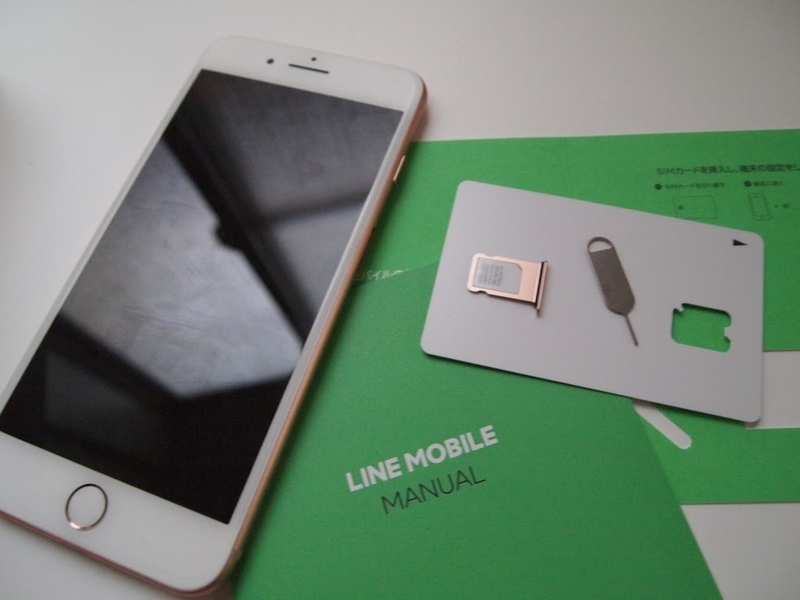
オンラインでの申し込みが完了するとSIMカードが送付されてきます。
自分の時は「データ+ SMS」プランで申し込み後2日でSIMカードが到着。その翌日に「【LINEモバイル】サービス開始のお知らせ」と書かれたメールが届いて格安SIMが利用できる状態が完了しました。
4. iPhoneの設定
Androidの格安スマホの場合は、SIMカードを挿すだけで使えるケースが多いんですが、iPhoneではSIMカード挿入後に、インターネットで「APN構成プロファイル」という設定ファイルをインストールする必要があります。
最初にSIMフリーiPhoneに付いてきたSIMピンで、iPhoneのSIMトレイをオープンしてLINEモバイルのSIMカードをセットします。
次に、iPhoneをWiFiネットワークに接続し、LINEモバイルのホームページから「APN構成プロファイル」をインストールします。
iPhone画面左上の”4G“が”docomo“に変わったら設定完了です。
